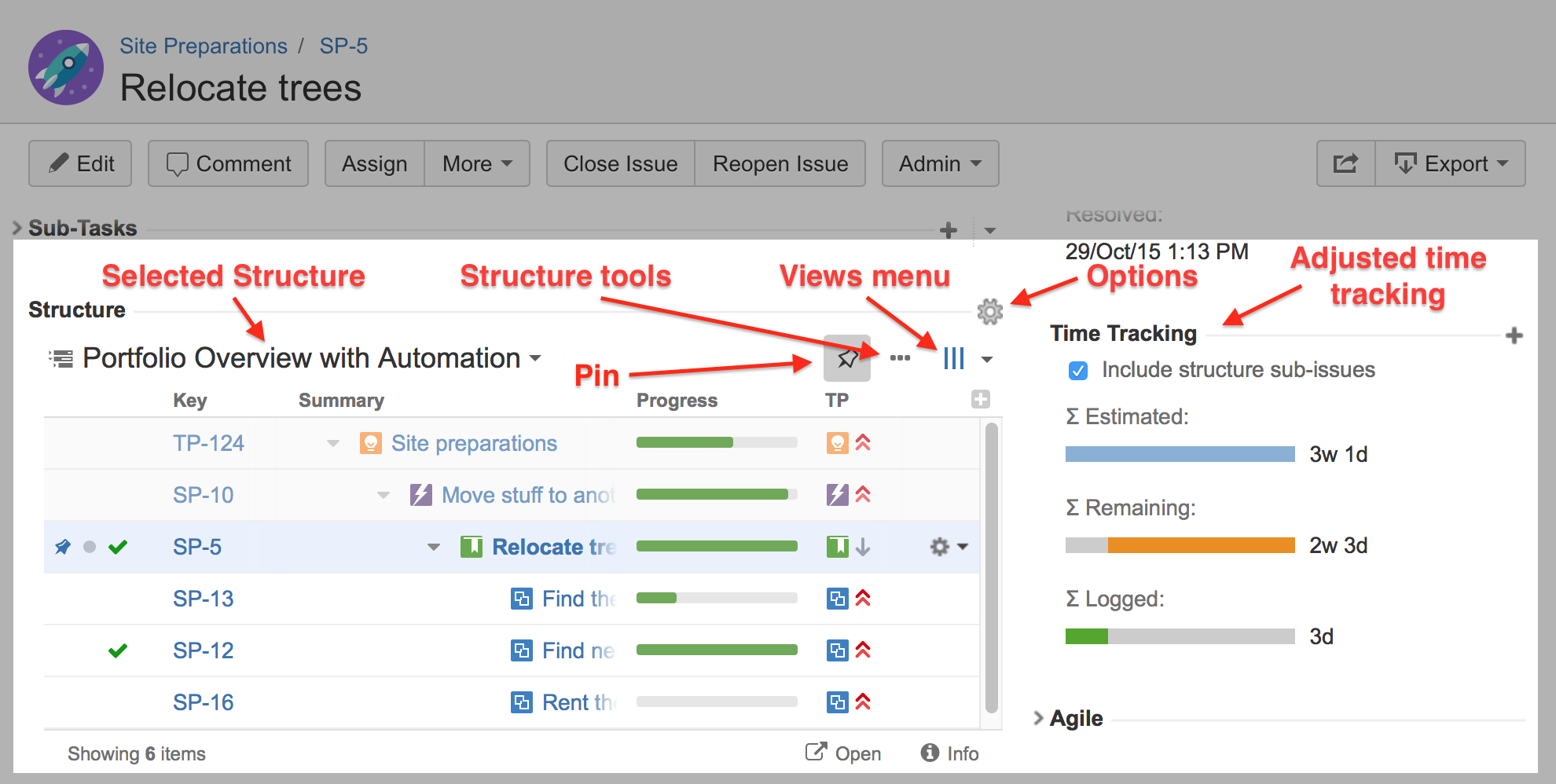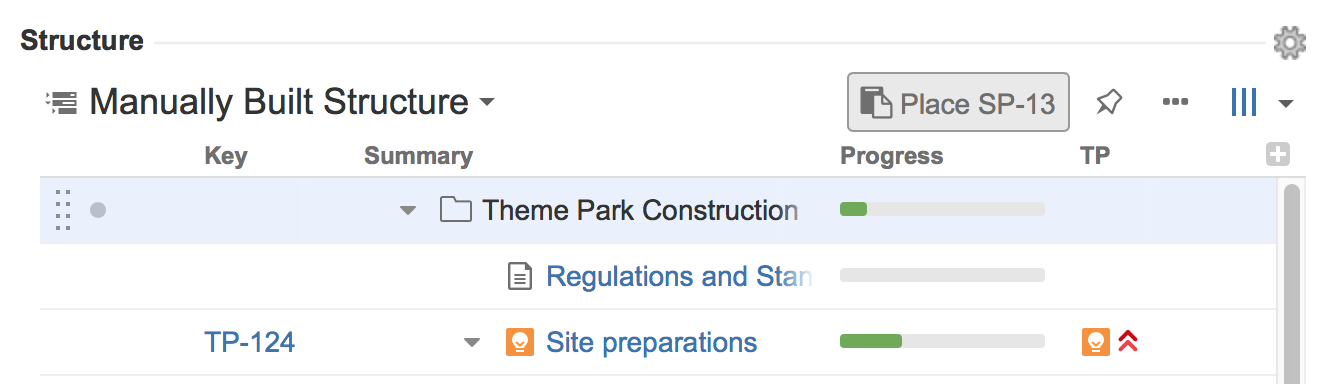Если проблема относится к проекту, для которого включена надстройка «Структура», виджет «Структура» отображается на странице сведений о задаче. Виджет представлен в виде отдельного раздела, расположенного прямо над разделом “Activity”, «Активность».
Когда вы открываете страницу задачи, структура, которая появляется там, основана на параметрах структуры для страницы задачи.
Закрепленная задача
Сама задача автоматически находится и закрепляется в структуре. Это означает, что отображаются только родительские задачи и подзадачи просматриваемой проблемы.
Вы можете открепить задачу, чтобы увидеть всю иерархию, нажав кнопку «Закрепить» на панели инструментов или используя сочетание клавиш Ctrl + . (период).
Виджет структуры можно скрыть на странице сведений о проблеме. Подробную информацию см. в статье Администрирование структуры.
Начиная с Jira 6, результаты поиска на странице «Навигатор задач» могут отображать сведения о выбранной задаче на боковой панели. Эта панель сведений также содержит раздел «Структура». Поскольку панель сведений часто намного уже, чем страница задачи, может быть полезно настроить представление таким образом, чтобы оно помещало только необходимую информацию в меньшее пространство, оставленное для виджета «Структура».
Уникальные черты
На странице задачи есть несколько особенностей, которых нет на доске структуры:
Свертывание/отображение раздела структуры
Раздел «Структура» можно скрыть, как и любой другой раздел на странице задачи. Как только вы скроете раздел «Структура», он останется скрытым, даже если вы откроете другую страницу задачи.
Также раздел «Структура» автоматически скрывается, если открываемая вами задача не относится к выбранной структуре. (Это поведение можно настроить в параметрах структуры.) Когда раздел «Структура» скрыт, иерархия задач не загружается с сервера — она будет загружена только при первом открытии раздела «Структура».
Скрытый флаг хранится в файле cookie браузера или локальном хранилище вместе с флагами других разделов.
Выбор структуры
При первом открытии сведений о задаче вы увидите одну из структур, содержащих эту задачу (это поведение можно настроить с помощью параметров).
Чтобы переключиться на другую структуру, просто щелкните имя отображаемой в данный момент структуры и выберите ту, которую хотите просмотреть. Вы увидите те структуры, которые содержат эту проблему, в верхней части отображаемого меню.
Структуры, в которых эта задача добавлена через «Генераторы», не будут отображаться в списке структур, содержащих задачу, так как это значительно повлияет на производительность.
Когда вы переключаетесь на другую структуру, эта новая структура запоминается и отображается при следующем открытии задачи.
Добавление задачи в структуру
Если задача, которую вы просматриваете, не принадлежит текущей выбранной структуре, вы можете добавить ее в эту структуру. Для этого открепите задачу, нажав кнопку “Pin” «Закрепить». Затем выберите, куда вы хотите добавить задачу (она будет добавлена под любой задачей, выделенной в структуре), и нажмите кнопку “Place”, «Поместить».
Теперь вы можете снова нажать кнопку «Закрепить», чтобы увидеть только свою задачу, ее родителей и детей.
Если задача уже есть в структуре, вы можете добавить еще один ее экземпляр в структуру, используя тот же подход. Открепите задачу, выберите место для этого нового экземпляра задачи и нажмите кнопку “Place”, «Поместить».
Инструменты структуры
Рядом с кнопкой Pin вы должны увидеть кнопку ... Это позволяет вам получить доступ к некоторым основным функциям структуры, включая “Add New issue”, “Expand/Collapse”, “Edit”, “Copy”, “Cut”, “Paste” и “Remove” , «Добавить новую задачу», «Развернуть/свернуть», «Редактировать», «Копировать», «Вырезать», «Вставить» и «Удалить».
Использование этих инструментов обеспечивает большую часть функций, доступных в Structure Board, только в компактной форме.
Раскрывающиеся списки представлений и параметров
В правом углу заголовка раздела «Структура» расположены значки «Представления» и «Параметры».
- Щелкните значок “Views” , «Виды», чтобы открыть меню «Виды» и выбрать другой вид для отображаемой структуры.
- Щелкните значок “ Options ”, «Параметры», чтобы открыть параметры структуры для страницы задачи.
Рядом с именем представления появляется звездочка, если оно было скорректировано локально.
Скорректированный раздел отслеживания времени
Структура автоматически суммирует информацию об отслеживании времени из подзадач и отображает сводные значения в разделе отслеживания времени. Всякий раз, когда в дочерних задачах обнаруживается какое-либо изменение, информация об отслеживании времени обновляется.
Вы можете отключить агрегирование отслеживания времени, сняв флажок “Include structure sub-issues”, «Включить подзадачи структуры». Будет показано стандартное отслеживание времени Jira (без структуры). Браузер запомнит ваши предпочтения и отобразит исходную панель отслеживания времени, когда вы откроете другие задачи, пока вы снова не установите флажок «Включить структурные подзадачи».
Если раздел отслеживания времени отсутствует, это означает, что ни в текущем выпуске, ни в его подвыпусках нет информации об отслеживании времени.
Вкладка «Активность»
По мере работы со структурами все изменения добавляются в ленту активности Jira. Таким образом, все изменения в структуре, влияющие на текущую задачу, будут отображаться на вкладке “Activity”, «Активность» на странице задачи. Это может быть полезно, если вы хотите узнать, почему эта проблема находится в определенной позиции в структуре, в том числе, кто добавил или переместил ее и когда. Дополнительную информацию см. в разделе Структура потока активности.
По материалам Atlassian JIRA Structure: Structure on the Issue Page